Neste exemplo, você executará um trabalho que lista o software instalado nos nós (subordinados). Em sua função de administrador de sistema de TI ou membro da equipe de DevOps, às vezes é necessário obter um snapshot de quais aplicativos de software são instalados nos seus nós e quais versões do software estão sendo executadas. Por exemplo, talvez você precise dessas informações para fornecer relatórios de software para o gerenciamento ou, às vezes, para determinar se precisa planejar upgrades de software. Você aprenderá como usar o Automation Config para verificar pacotes de software instalados nesse tipo de cenário.
Listar softwares instalados
Criar e executar um trabalho que lista os pacotes de software instalados nos seus subordinados:
- Crie um novo trabalho.
- Na interface do usuário do Automation Config, abra o espaço de trabalho Trabalhos clicando em Config > Trabalhos no menu lateral.
- Clique no botão Criar Trabalho.
Observação:
Se você não vir o botão Criar Trabalho, não terá permissão para criar novos trabalhos. Entre em contato com o administrador do vRA para obter acesso ou para criar esse trabalho em seu nome para poder concluir o tutorial.
- Digite os detalhes do novo trabalho e salve-o.
Campo Valor de amostra Nome
Atribua a este trabalho um nome descritivo, como "Listar softwares instalados".
Descrição
Adicione uma descrição que informe aos outros usuários a finalidade deste trabalho, como "Lista pacotes de software instalados em dispositivos direcionados".
Comando
Selecione salt.
O comando
salté usado para trabalhos executados em relação aos subordinados.Destinos
Não selecione nada neste menu. Deixar esse campo em branco permite que você selecione o destino no momento em que executar o trabalho.
Função
Clique neste campo e comece a digitar
pkg.list_pkgsaté poder selecionar este módulo.Esse campo é o local onde você seleciona o módulo Salt que é aplicado quando esse trabalho é executado.
Argumentos
Este módulo não aceita argumentos, portanto, deixe-o em branco.
Entradas de Trabalho Esse trabalho não requer entradas de trabalho. Portanto deixe-o vazio. Para obter mais informações sobre entradas de trabalho, consulte Como criar trabalhos.
Esse trabalho não requer entradas de trabalho. Portanto deixe-o vazio. Para obter mais informações sobre entradas de trabalho, consulte Como criar trabalhos.
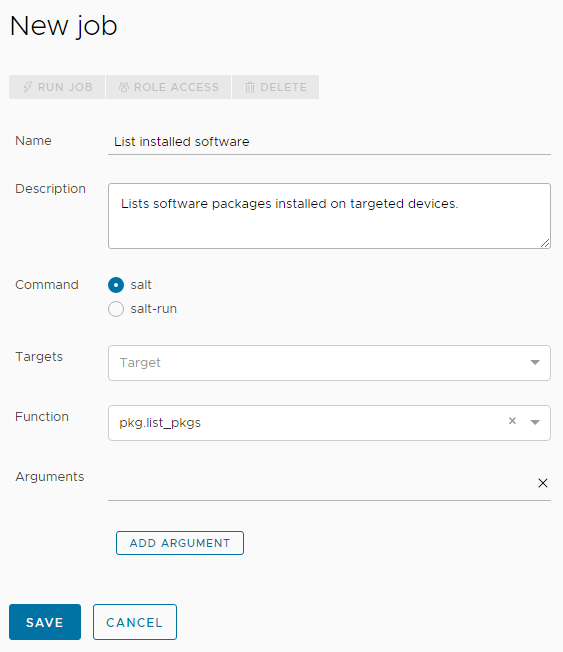
- Agora que você criou um trabalho, execute-o selecionando os destinos do trabalho.
- No menu lateral, clique em Destinos para abrir o espaço de trabalho Destinos e exibir seus destinos.
- Verifique se o destino Todos os Subordinados foi selecionado. Dentro do destino Todos os Subordinados, clique no botão Executar Trabalho.
- Na caixa de diálogo Executar Trabalho, clique no menu Trabalho e selecione o trabalho Uso do disco de amostra que você criou nas etapas anteriores. Você pode digitar o nome do trabalho para filtrar os trabalhos, se necessário.
- Clique em Executar Agora.
Se você executou o trabalho com êxito, será exibida uma notificação que explica que o trabalho foi iniciado com êxito.
- Verifique se o trabalho está ou não concluído, clicando em Atividade > concluída no menu lateral.
Se você não vir seu trabalho nesta tabela, é possível que ele ainda esteja em andamento. Você pode encontrar trabalhos em execução no momento clicando em Atividade > Em Andamento. Continue atualizando Atividade > Concluída até que seu trabalho seja exibido na tabela.
- Quando o seu trabalho estiver concluído e aparecer na tabela, revise os resultados do trabalho.
- Encontre a linha que exibe seu trabalho e clique em seu JID (número de identificação do trabalho).
Observação:
O JID aparece como um número com hiperlink com 20 dígitos. Por exemplo, um jid possível pode ser: 20210823204015061902
- Nos resultados do trabalho, clique na guia Listar Pacotes. Essa guia exibe um resumo da quantidade de pacotes instalados em cada subordinado que foi direcionado pelo trabalho, incluindo o nome do pacote e a versão que ele está executando.
- Clique nas setas duplas ao lado de cada subordinado para mostrar uma lista detalhada de pacotes, incluindo o nome do pacote e a versão que ele está executando.
- Revise os dados brutos do trabalho na guia Brutos para comparar as saídas.
- Encontre a linha que exibe seu trabalho e clique em seu JID (número de identificação do trabalho).
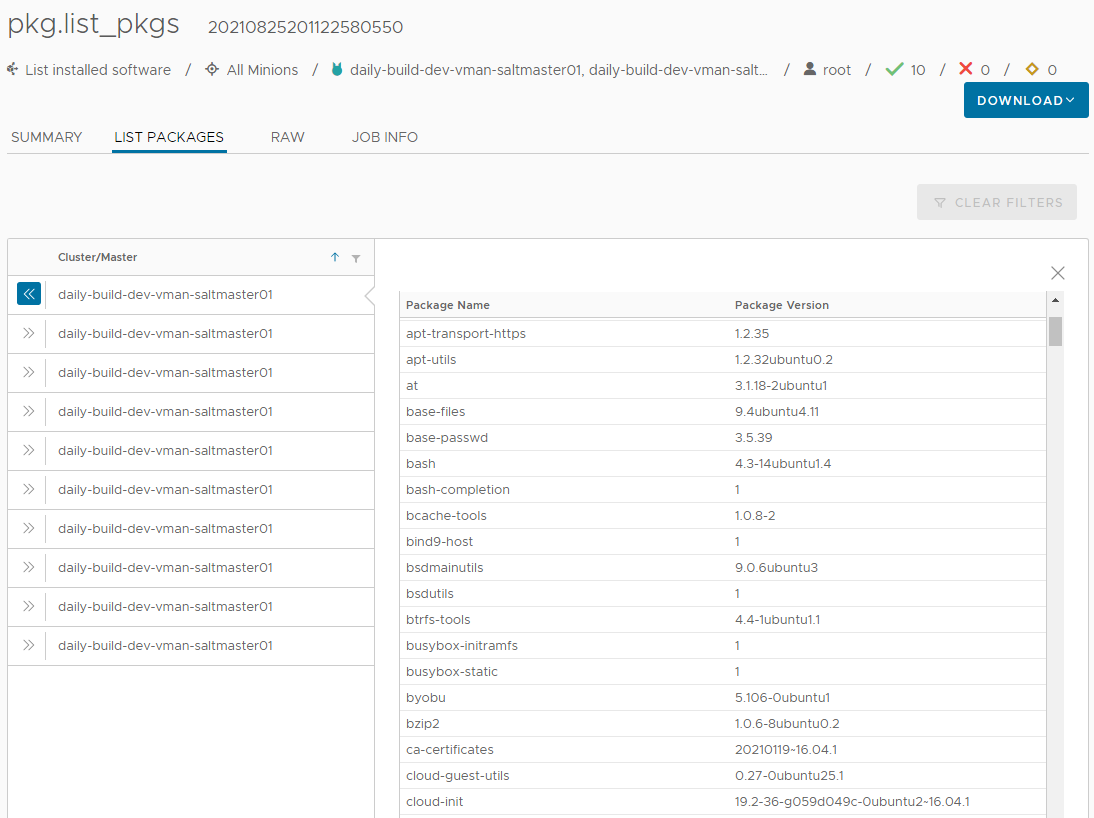
Resumo dos resultados e principais informações
Ao revisar os resultados da tarefa, considere os seguintes pontos:
- Observe que este trabalho ocorre entre plataformas. Esse trabalho retornou informações sobre o software e as versões instalados, independentemente do sistema operacional em execução no subordinado.
- Tenha em mente que você pode executar esse trabalho em um horário e publicá-lo em um relatório exportável.
- Dependendo dos sistemas operacionais que cada subordinado está executando, você pode estender esse trabalho para fazer ainda mais. Por exemplo, você pode mostrar se os pacotes atualizados estão disponíveis e enviar uma notificação sobre atualizações. Você também pode configurar um sistema de avisos (beacon) e reatores que envia automaticamente atualizações por push sob determinadas condições. Para obter mais informações sobre o que os módulos de pacotes podem fazer, consulte:
- Sistemas operacionais baseados em Debian: Módulos Salt - Apt para pacote
- Sistemas operacionais baseados em Yum: Módulos Salt - yum para pacote
- Solaris: Módulos Salt - util para pacote